Комбинации клавиш в доте
Обновлено: 05.07.2024
Выбор хоткеев — первоочерёдная задача, с которой начинается путь к совершенствованию своего скилла.
После написания своего “ фундаментального руководства по solo mid’у ” я получил очень много писем о хоткеях. Люди хотели знать, как их выбирать, какой вариант самый лучший, и что использую конкретно я. Чтобы ответить на все эти вопросы, я и написал этот небольшой гайд по выбору хоткеев.
Как я уже говорил ранее, мне очень нравится улучшать вашу игру и делеть её более эффективной. Но как вы можете играть более эффективно, если вы продолжаете мисскликать по скиллам и предметам, или не попадаете по неудобно расставленным клавишам? Правильно, никак.
Сразу проясню: я не собираюсь заставлять вас играть на каких-то определённых биндах. Если вам нравится legacy раскладка из первой доты, в которой у каждой способности есть своя отдельная клавиша, то можете без проблем продолжать ею пользоваться. Я расскажу лишь несколько правил выбора хоткеев и поведаю о том, как сам открыл для себя свою идеальную раскладку.
Для начала стоит сказать, что в Доте существует 4 стандартные раскладки скиллов:
Как видите на скрине, вы можете выбрать подходящую вам раскладку в настройках доты
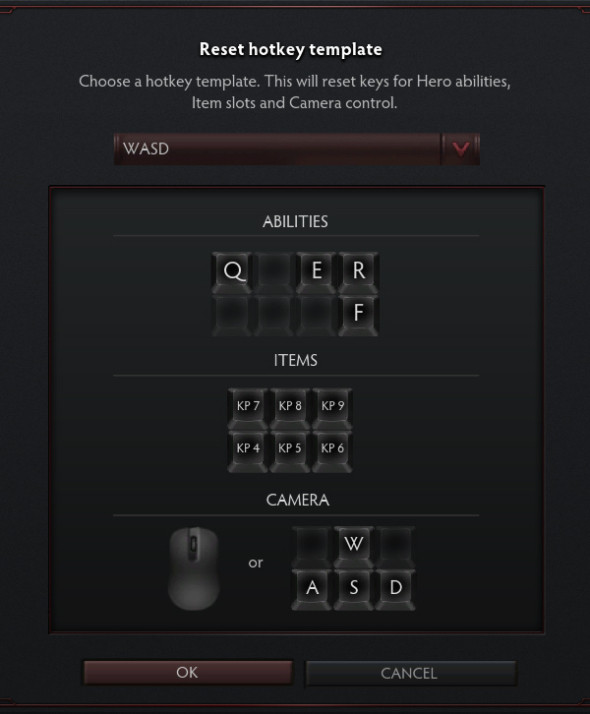
Если вы не ветеран первой доты, то настоятельно рекомендую вам выбирать одну из первых трёх раскладок. Legacy чаще всего подходят только для тех людей, которые сильно привыкли к биндам третьего Варкрафта и не могут легко перейти на какую-либо другую комбинацию.
Теперь к более продвинутым вещам:
Большинство людей биндят только способности своего героя и слоты под артефакты, и это правда.
Я считаю, что для того чтобы лучше играть, вам НУЖНО иметь эти бинды :
Другие советы по хоткеям:
- Забиндите каждый слот инвентаря. Если Вы прогрессируете как игрок, то должны были заметить, что ситуация с 6-ю активными предметами — не редкость. Так что отсутствие хотя бы одного бинда — это уже серьёзная проблема.
- Избегайте использования хоткеев для инвентаря с alt и ctrl. Они сильно всё усложняют, когда нужно эффективно играть за героев типа Тинкера.
- Старайтесь класть предметы на одни и те же слоты каждую игру. В таком случае Вам не придётся каждый раз смотреть на свой инвентарь перед прожатием ТПшки или стика. Для меня, например, ТП — это всегда “G”, а стик — “E”.
- Не ставьте айтемы, требующие чрезвычайно быстрой реакции на слоты, которые по каким-то причинам чуть более труднодоступны остальных или требуют хотя бы минимального изменения положения руки. Например, блинк лучше ставить на “Q”, а не на “пробел”.
- Если Вы думаете, что идеально настроили бинды и совершенствоваться уже некуда, то пользуйтесь хоткеями в магазине. Запоминание всех хоткеев лавки выведет Вашу игру на новый уровень и позволит совершать разные молниеносные мувы, например — апгрейд курьера в 2 клика в моменты когда за ним кто-то дайвит под вышку.
- Не бойтесь менять свои бинды и экспериментировать. Для примера, я всегда держал героя на “1” и курьера на “2”. Позже, когда я захотел поиграть на Мипо, мои подконтрольные группы начинались с “3”. Это очень сильно мешало, потому что иногда из-за мисскиликов я выбирал курьера вместо героя. Позже я решил сдвинуть бинды и использовать ещё и “`”. Три недели ушло на ужаснейшие мисскилики, но когда я привык, мой уровень игры возрос очень значительно. Смену хоткеев можно воспринимать как тренировку сальто. Вы же не бросите попытки сделать сальто, если у Вас не получилось с первого раза? Так же и с хоткеями — просто нужна практика.
При смене биндов Вы уже заранее знаете, что будете много фейлить, но что более важно — в итоге Вы улучшите свою игру.
Те самые бинды камеры для чекинга рун:
Top Rune –
bind “F4” “dota_camera_set_lookatpos -2287 1817”
Bottom Rune –
bind “F5” “dota_camera_set_lookatpos 2990 -2400″
Какие хоткеи использую я?
Я начал играть в доту достаточно давно и, как и все, использовал legacy раскладку. Но на некоторых героях она меня не устраивала, и я установил “W3 keys” — программу, позволяющую изменить стандартные бинды на свои собственные. Не знаю, почему, но я поставил ZXCV и пока что ими доволен.
Все мои хоткеи:
Способноти : ZXCV, D и F для дополнительных абилок. Автокаст: Alt+ бинд скилла
Инвентарь : Q, W, E, G, пробел, Mouse4
Квикбай : F1
Закреплённый айтем : F2
Забрать предметы со стэша : F3
Мисс : F4
Верхняя руна : F5
Нижняя руна : F6
Выбрать курьера : ` [действия курьера стоят на ZXCVDF]
Выбрать героя : 1
Контроль групп : 2, 3, 4, 5
Таблица счёта : 6
Магазин : N
Команды : Атаковать – A, Двигаться– R, Удерживать позицию – U, Остановиться– S
Глиф : L
На сегодня всё! Надеюсь, что ответил хотя бы на некоторые из ваших вопросов.
Также хочу поблагодарить всех, кто читал и комментировал мой гайд по позиции solo mid .
Горячие клавиши в Dota 2 (или hotkeys) — это кнопки на клавиатуре, за которыми игрок закрепляет то или иное действие в игре (использование способности, покупка предмета в лавке, контроль курьера и так далее). Проще говоря, это раскладка, на которой пользователь играет в Доту. Правильная настройка горячих клавиш в Dota 2 — неотъемлемая часть повышения игрового мастерства.

В Dota 2 существует две основных раскладки: стандартная (QWER) и legacy (раскладка из первой Доты, в которой для каждой способности назначена своя собственная горячая клавиша). Вторую раскладку в основном используют игроки, которые привыкли к настройкам из Warcraft, так что если вы не пользовались раньше такой раскладкой, лучше остановитесь на стандартной. Если все же вы хотите поставить именно бинды legacy, выберите пункт «Классическая раскладка» в настройках:
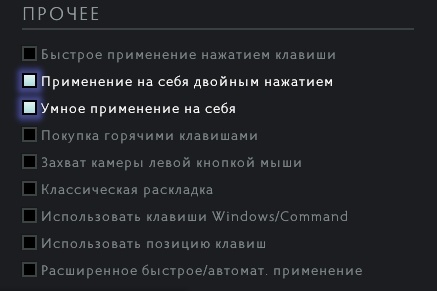
Кроме установки горячих клавиш на способности героя и использования предметов, позаботьтесь о комфортной настройке остальных биндов. Для действий атаки и передвижения в Dota 2 также предусмотрена своя горячая клавиша. Найдите в настройках и выберите удобные для себя горячие клавиши для следующих действий:
- Квикбай (быстрая закупка предмета);
- Покупка закрепленного предмета;
- Контроль групп;
- Курьер и его способности (желательно, чтоб хоткеи соответствовали основным способностям героя);
- Открытие магазина;
- Таблица со счетом (для проверки уровня героев);
- Глиф;
- Показ имени / иконки героя на миникарте (обычно делается через Alt в настройках).
Для более сложных героев, например Meepo или Chen, могут понадобиться дополнительные бинды: выделить основного героя, выделить всех юнитов кроме основного героя, выделить всех юнитов, переключаться поочередно между юнитами и так далее. Все горячие клавиши для этих функций можно назначить в настройках Dota 2. Обязательно тренируйте новых героев играя против ботов, продумывайте и активируйте необходимые настройки в меню для максимальной пользы от вашей игры. Советуем также использовать одну и ту же клавишу для предметов (cтавить предмет в нужный слот): например, Black King Bar на Z, а Blink Dagger на X. Так вы сможете развить мышечную память и привыкнете использовать предмет одной клавишей на любом герое.
Также в Dota 2 можно отдельно устанавливать свои хоткеи для каждого героя. Для этого активируйте галочку «Отдельные настройки управления» и перейдите к выбору героя.
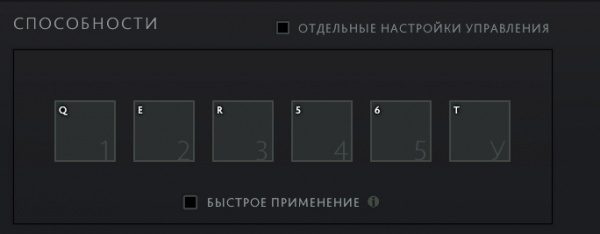
В Dota 2 можно играть и со стандартными настройками (способности на QWER, предметы на ZXCV), однако рекомендуем вам отталкиваться от собственных предпочтений. Не бойтесь менять свои бинды и экспериментировать с горячими клавишами в Dota 2. Таким образом вы сможете открыть полюбившихся героев с новой стороны и оптимизировать управление в игре.
Горячая клавиша — это любое сочетание на клавиатуре, используемое для совершения действий, способностей, предметов или меню в Dota 2. Большинство из этих функций может также быть задействовано нажатием мыши, но использование горячих клавиш в большинстве случаев эффективнее и быстрее.
Все горячие клавиши могут быть изменены в меню опций; эта страница отображает стандартные горячие клавиши для "Нормальной" схемы управления .
Содержание
Способности [ ]
Большинство героев имеют четыре способности. Горячие клавиши для их базовых способностей: 'Q', 'W' и 'E'. Горячая клавиша для особой способности: 'R'.
Некоторые герои имеют дополнительные способности:
- список героев и их дополнительных способностей тут [Нужна информация]
Предметы [ ]
Активируемые и расходуемые предметы получают горячую клавишу в зависимости от ячейки которую они занимают в инвентаре. Слева направо, верхняя строка предметов получает горячие клавиши: 'Z', 'X' и 'C', а нижняя строка: 'V', 'B' и 'N'.
Действия [ ]
При нажатие на клавишу 'A', перед нажатием на землю, герой будет атаковать любого вражеского или нейтрального юнита на пути. Также, при нажатии на 'A' и затем на раненого союзного юнита (под действием определенных эффектов), игрок способен добить данного юнита, что не позволит получить опыт или деньги врагам. Также это действует и на союзные строения.
Управление в Dota 2 может быть настроено в настройках игры.
Содержание
Горячие клавиши [ ]
Управление существами [ ]
Союзные существа подсвечиваются зеленым и вражеские красным при наведении курсора.
Зеленое свечение меняется синим, когда в настройках включен режим цветовой слепоты.
- Левая Кнопка Мыши выбирает юнита. Если юнит выбираемый, он получает зеленое свечение (синие в режиме цветовой слепоты) если он союзник, красное свечение если на врага навести мышь.
- Перемещением с левой кнопкой мыши создается квадрат выбора. При перемещении мыши, все существа игрока в этом квадрате будут выбраны.
- Shift + левая кнопка мыши добавляет юнита в группу выбора. Нажатие на юнита, которые уже в группе убирает его из нее.
- Правая кнопка мыши по земле заставляет всех выбранных существ передвигаться в точку, если туда возможно пройти.
- Правая кнопка мыши на врагов заставляет всех выбранных существ атаковать цель, если это возможно.
- Правая кнопка мыши на союзника заставляет всех выбранных существ следовать за целью, если это возможно.
- Shift + ЛКМ/ПКМ добавляет действие в очередь. Действия будут выполняться по очереди, по окончании другой будет выполняться другая.
- Ctrl + правая кнопка мыши отправляет всех подконтрольных существ в эту точку.
- Нажатие Esc если выбранное существо не под контролем, то переключает на предыдущее под вашем контролем.
Интерфейс [ ]
Мини-карта [ ]
- Alt + left clicking on the ground or мини-карта will alert your team about a location by playing a sound and showing an exclamation mark on their mini-map.
- Clicking defense/ attack of the tower is desired.
- Clicking on a notify your team about a rune being at that rune spawn point or an item being at that spot and broadcast message telling which rune or item it is.
- Ctrl + Alt + left clicking on the top icon will alert your team that the hero has returned to their lane.
- Ctrl + Alt + left clicking the button will suggest not using the Glyph yet.
Лавка [ ]
- Right clicking an item purchases it if the player has sufficient gold and is at a shop location. If the player does not have enough gold or is too far from a shop, nothing will occur.
- Left clicking an item displays all related items. The items used in it's creation are displayed underneath, while items that can be created with it are displayed above.
- Alt + left clicking an item declares to allies that you intend to purchase it.
- Shift + left clicking an item displays it on the Инвентарь [ ]
- Right clicking an item shows the option menu for it (Almost every item can be Sold, some items can be Disassembled, and while in the fountain, all items can be Moved to Stash).
- Left clicking an item uses the item's active ability.
- Alt + left clicking an item declares the item's status to allies (Either available, on cooldown, or lacking Bottle will declare any Runes stored in the bottle.
- Ctrl + left clicking an item and a hero after it gives a single copy of a stacked item to the hero ( Observer Ward and Sentry Ward only).
- Dragging an item on a hero removes the item from the player's inventory and transfers it to the selected hero. If the hero has no inventory space, the item will fall to the ground.
- Dragging an item on ground removes the item from the player's inventory and leaves the item on the ground.
- Dragging an item on a shopkeeper Камера [ ]
Similar to a pure RTS game, players can move their camera around the entire map and see what is happening in different locations of the map. However, the Смотрите также [ ]
Читайте также:

